Debe iniciar sesión con una cuenta asociada [Corrección de Excel]
![Debe iniciar sesión con una cuenta asociada [Corrección de Excel]](https://cdn.thewindowsclub.blog/wp-content/uploads/2023/07/you-need-to-sign-in-with-an-account-associated-excel-2-640x375.webp)
Microsoft 365 es un editor ampliamente utilizado que ofrece una amplia gama de aplicaciones y, con el tiempo, se ha convertido en la elección principal de muchos. Pero las aplicaciones de Office son propensas a errores. Uno que afecta a los usuarios de Excel es que debe iniciar sesión con una cuenta asociada a la suscripción.
El mensaje completo dice: No se pudieron actualizar los tipos de datos. Debe iniciar sesión con una cuenta asociada con una suscripción para usar estos tipos de datos. Seleccione Iniciar sesión en la parte superior de Excel. El error se encuentra a menudo cuando se utiliza el tipo de datos Stock o Geografía.
¡Sigue leyendo para enterarte de todo!
¿Por qué Microsoft Excel me pide que inicie sesión?
Aquí hay algunas razones por las que no puede acceder a los tipos de datos y Excel le pide que inicie sesión:
- Error temporal en Excel : el problema fue ampliamente informado en Excel por usuarios de todo el mundo y Microsoft, por su parte, lo ha reconocido. Pero seguimos encontrando el error ocasionalmente, lo que indica un error temporal.
- Inicie sesión con otra cuenta: si de hecho está usando otra cuenta que no está suscrita a Office 365, aparecerá el error Debe iniciar sesión con una cuenta asociada con una suscripción de Excel.
- Ejecutar una versión desactualizada de Excel : para algunos usuarios, fue una versión desactualizada de Excel lo que provocó el error.
¿Cómo evito que Excel me pida que inicie sesión?
Antes de pasar a las soluciones un poco complejas, aquí hay algunas rápidas para probar:
- Reinicie la computadora y verifique si el mensaje de error desaparece.
- Asegúrese de haber iniciado sesión con la misma cuenta utilizada para la suscripción a Office 365.
- Cierre la sesión de Excel, reinicie la computadora, luego vuelva a iniciar sesión y verifique si desaparece el error Necesita iniciar sesión con una cuenta asociada con una suscripción de Excel.
- Espere 24 horas y verifique si otros también están experimentando el problema.
Si ninguno funciona, diríjase a las soluciones que se enumeran a continuación.
1. Actualizar Microsoft Excel
- Inicie Microsoft Excel y haga clic en el menú Archivo cerca de la parte superior izquierda.
- Haga clic en Más y elija Cuenta en el menú desplegable.
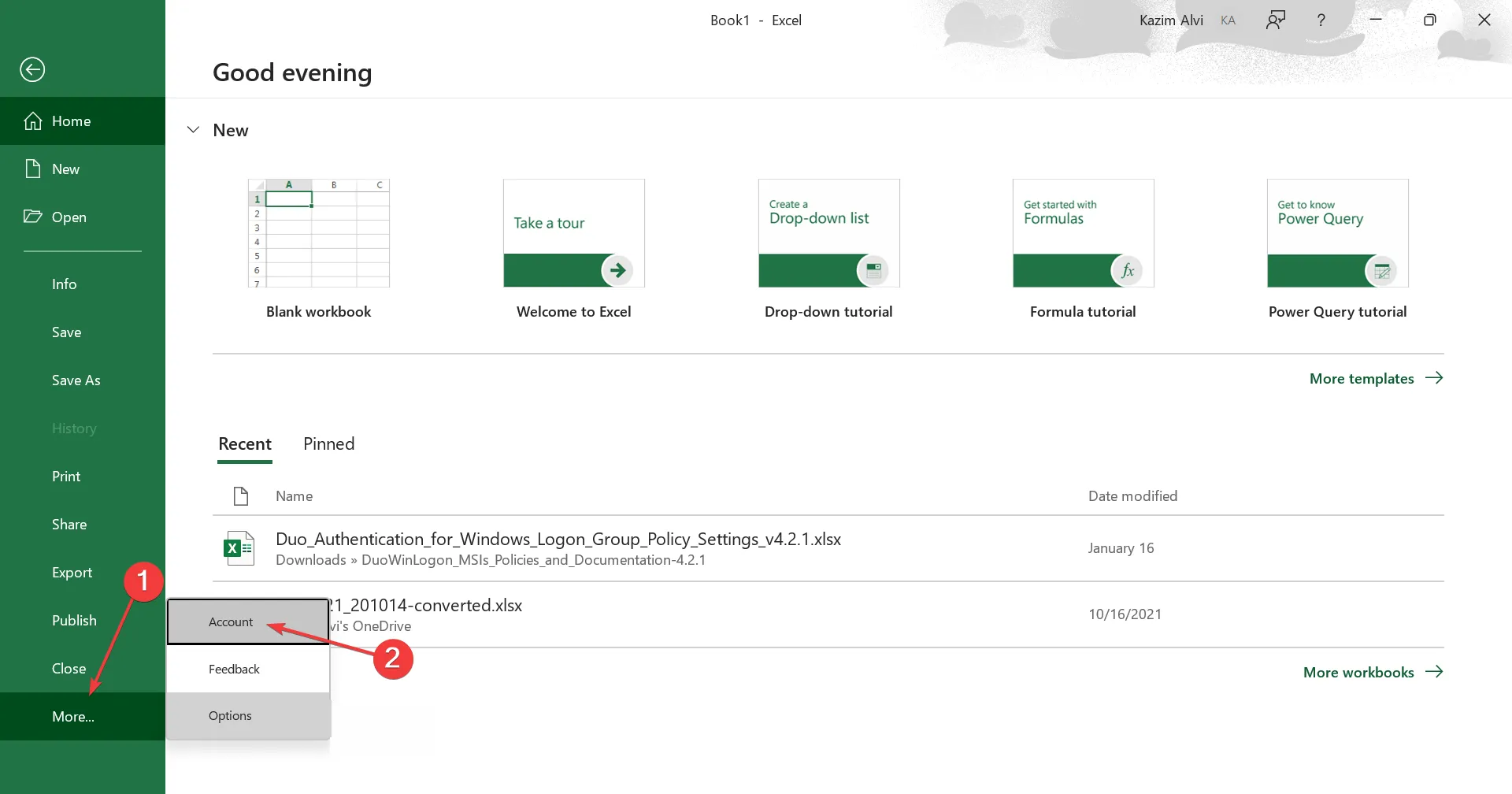
- Haga clic en Opciones de actualización y seleccione Actualizar ahora .
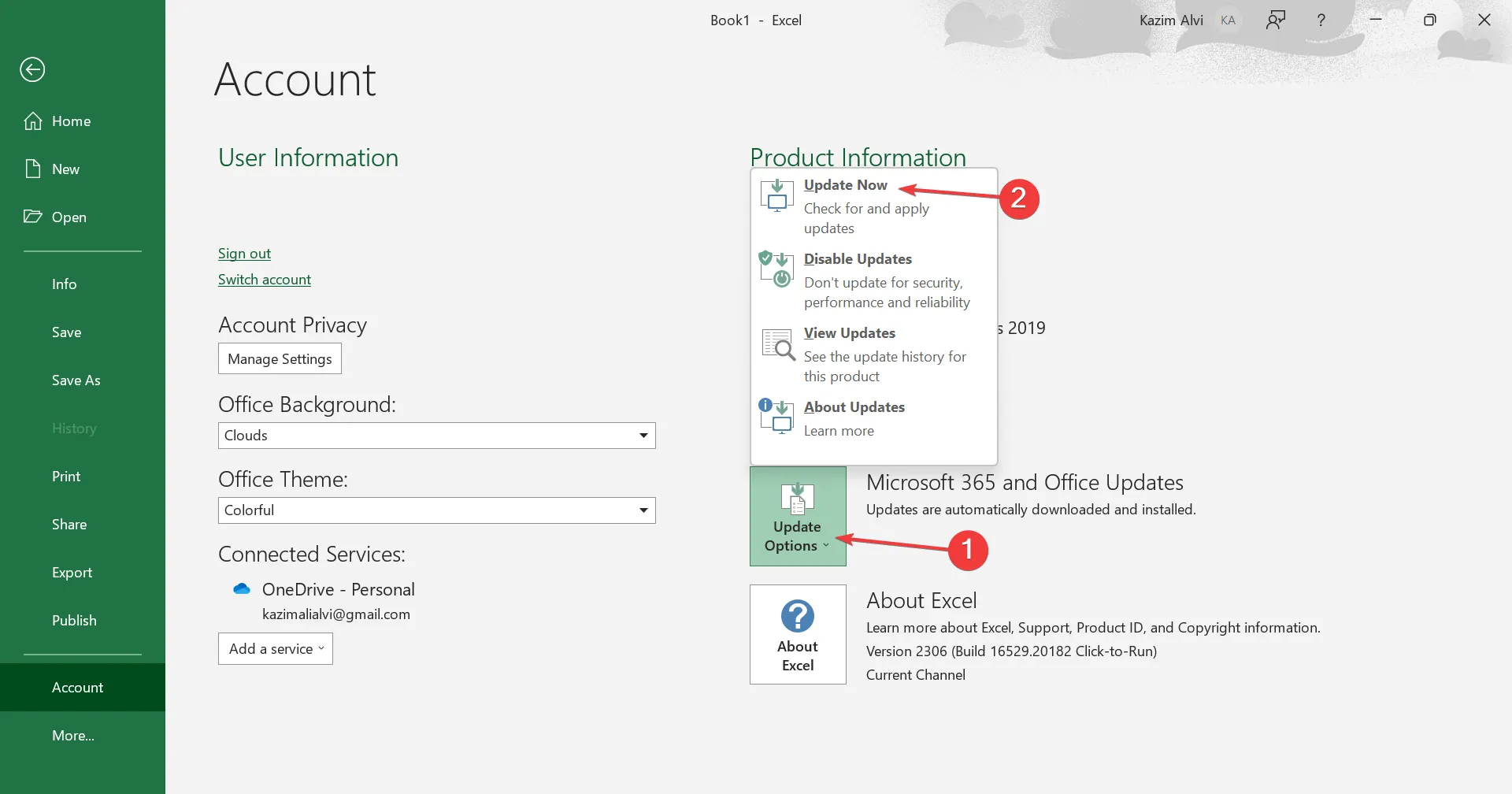
- Espere a que se instalen las actualizaciones pendientes y reinicie la computadora.
A menudo, una solución rápida cuando Excel no puede acceder a los tipos de datos y le pide que inicie sesión con una cuenta asociada con la suscripción es actualizar la aplicación. Dado que se ha reconocido el problema, ¡debería estar en marcha una solución!
2. Vuelva a habilitar la protección entregada en la nube
- Presione Windows+ Spara abrir el menú Buscar, escriba Seguridad de Windows y haga clic en el resultado de búsqueda relevante.
- Haga clic en Protección contra virus y amenazas .
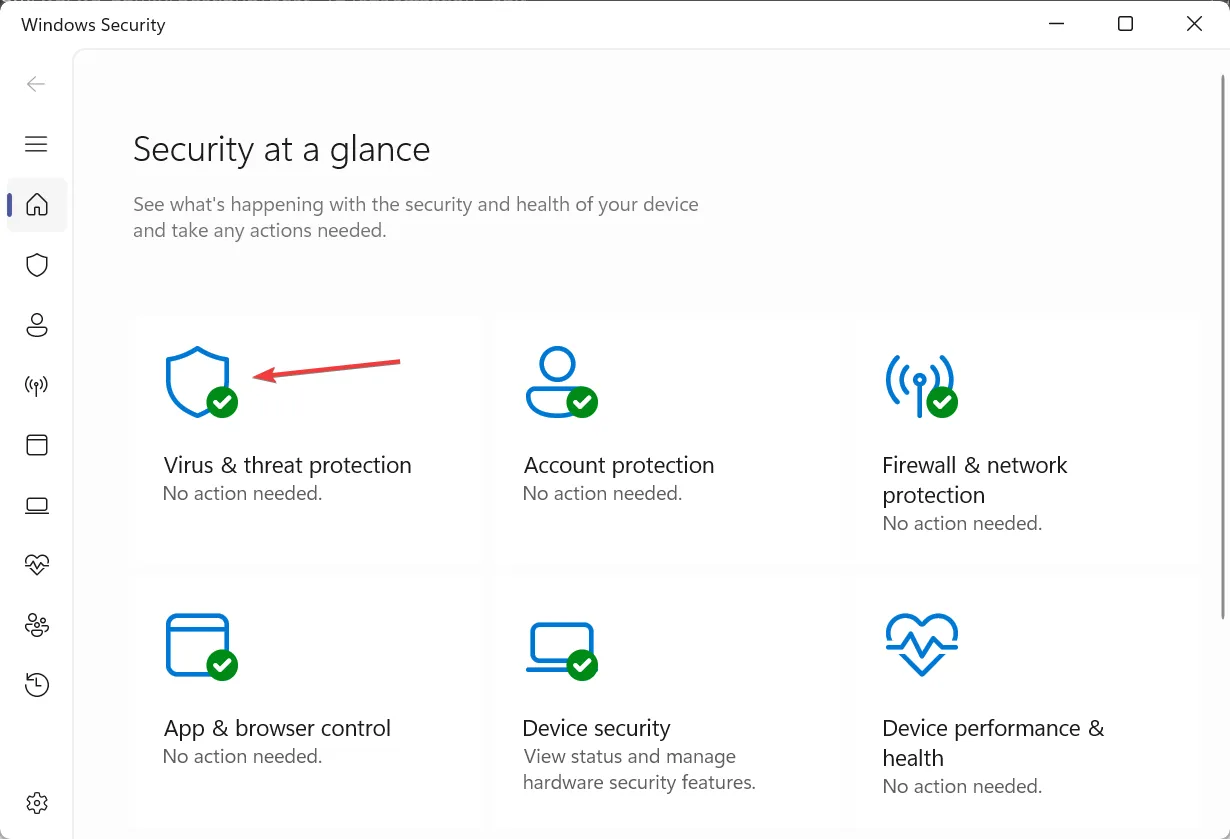
- Ahora, haga clic en Administrar configuración en Configuración de protección contra virus y amenazas.
- Deshabilite el interruptor en Protección entregada en la nube .
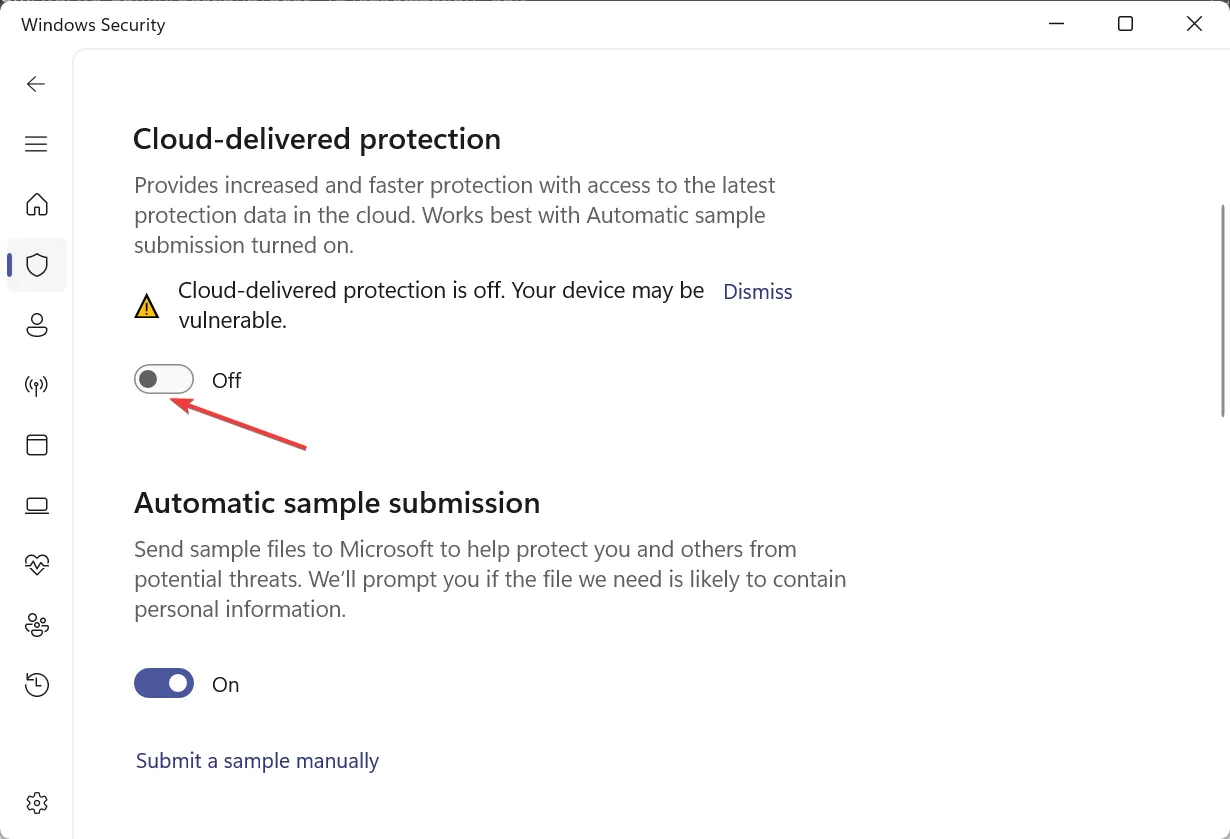
- Haga clic en Sí en el indicador de UAC.
- Nuevamente, habilite la opción de protección proporcionada por la nube.
Algunos usuarios informaron que la función de protección entregada en la nube en el antivirus instalado activó el error Debe iniciar sesión con una cuenta asociada con una suscripción de Excel.
3. Reparar Office 365
- Presione Windows+ Rpara abrir Ejecutar, escriba appwiz.cpl en el campo de texto y presione Enter.
- Seleccione Microsoft 365 de la lista de programas y haga clic en Cambiar .
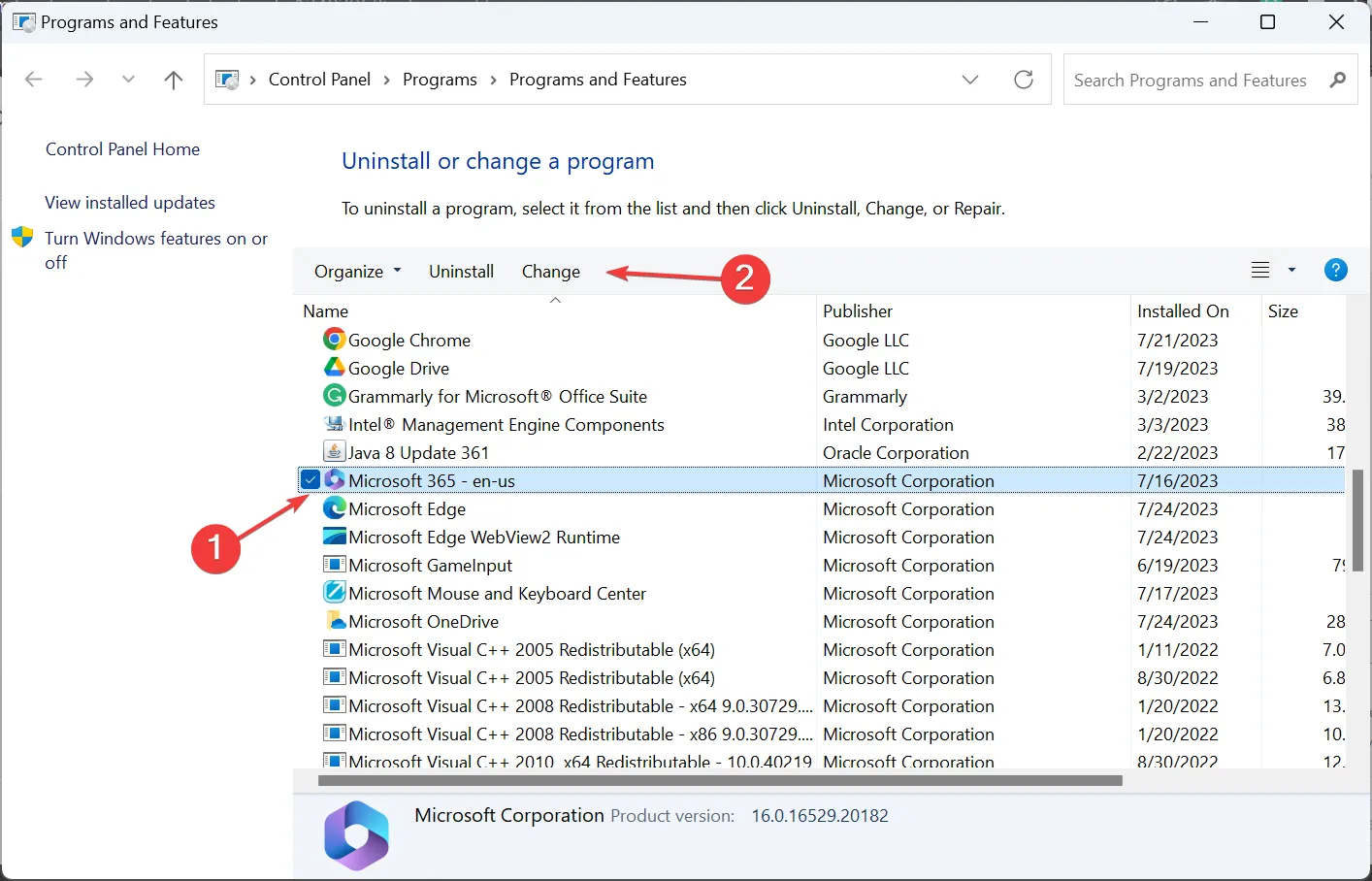
- Haga clic en Sí en el mensaje que aparece.
- Elija Reparación en línea y haga clic en Reparar.
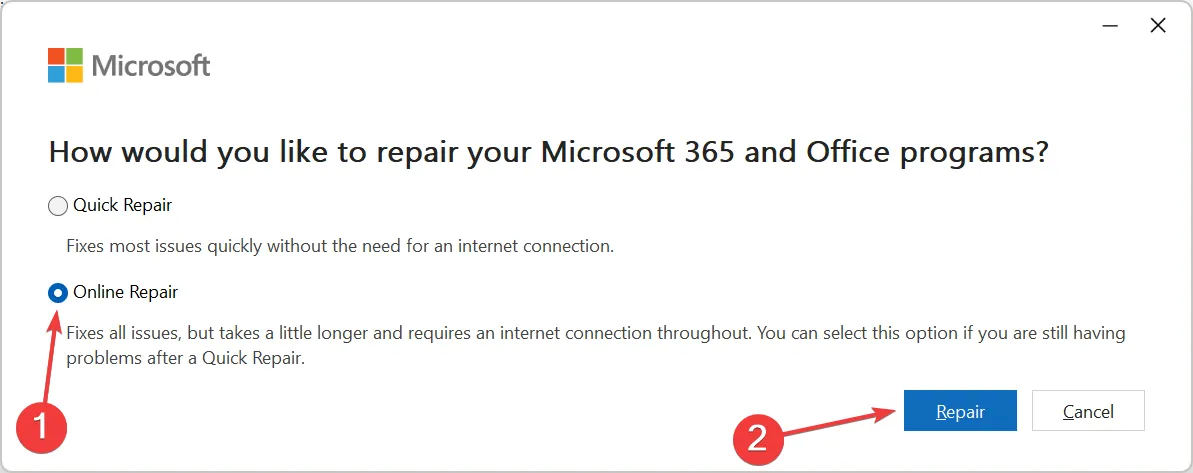
- Nuevamente, haga clic en Reparar en el cuadro de confirmación para iniciar el proceso.
Si las soluciones anteriores no funcionaron, ¡una reparación en línea de Office 365 lo ayudará! La reparación identificará problemas con la instalación y los eliminará. Sin embargo, tomará algún tiempo y requerirá una conexión a Internet. Pero, con toda probabilidad, debería arreglar las cosas.
¡Eso es todo! Una de estas soluciones debería haber ayudado a deshacerse del error Necesita iniciar sesión con una cuenta asociada con una suscripción de Excel al intentar usar Tipos de datos.
Para cualquier consulta o para compartir la solución que funcionó para usted, deje un comentario a continuación.
Deja una respuesta